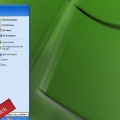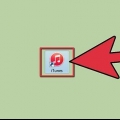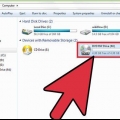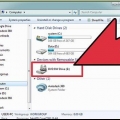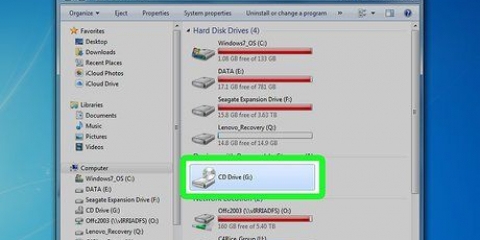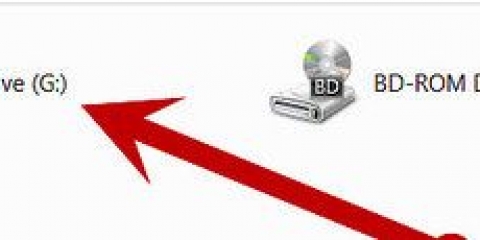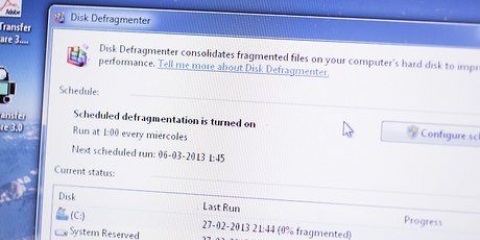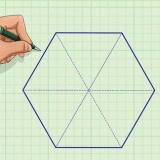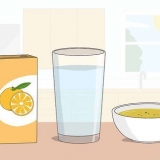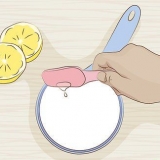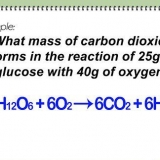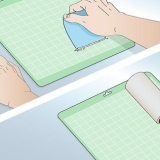Brænd mp3'er til en cd
Brænding af MP3-filer til en cd giver dig mulighed for at lytte til din yndlingsmusik med en cd-afspiller. Dette er nyttigt, hvis du ikke har en digital medieafspiller eller MP3-afspiller. Du kan brænde MP3`er til cd`er med de fleste populære musikprogrammer, såsom iTunes, Windows Media Player, RealPlayer og Winamp.
Trin
Metode 1 af 4: iTunes

2. Klik på "Ny" og vælg "Playlist".

3. Indtast et navn til din afspilningsliste, og træk derefter sange fra dit iTunes-bibliotek til afspilningslisten i højre side af din skærm. Du skal oprette en afspilningsliste, før du kan brænde sange til en cd.

5. Vælg din afspilningsliste og klik på "Filer".

6. Vælg "Brænd afspilningsliste til CD" og vælg derefter "Lyd-cd" eller "MP3-cd" som format, afhængigt af dine præferencer.

1. Åbn Windows Media Player, og klik på fanen "At brænde".

2. Træk sange eller afspilningslister til listen over sange, der skal brændes, i højre side af skærmen. Listens rækkefølge er også den rækkefølge, som sangene bliver brændt på cd`en.

4. Klik på fanen "Brænd" i øverste højre hjørne. Dette ikon ligner et ark papir med et grønt flueben.

5. Vælg "Audio CD" og derefter "Start Burning". Brændingen kan tage et par minutter, og cd-bakken åbnes, når den er færdig.
Metode 3 af 4: RealPlayer

2. Vælg "Lyd-cd-brænder", og indsæt en tom cd-r i din computers cd-bakke.

3. Klik på "Brænd" øverst i vinduet.

5. Vælg "Lyd-cd" eller "mp3 cd" og klik "Okay".

6. Klik på "Tilføj sange fra biblioteket" og vælg "Al musik".

8. Klik på "brænde cd". Dette kan tage et par minutter, og du får besked, når brændingen er færdig.
Metode 4 af 4: Winamp

1. Åbn Winamp og læg en tom cd-r i din computers cd-bakke.

3. Vælg "tom disk" i listen nedenfor "mediebibliotek", og klik "At tilføje" nederst i vinduet.

4. Vælg den afspilningsliste, du vil brænde, eller klik "Filer" eller "mapper" at søge efter musik.

6. Klik på "At brænde" nederst i vinduet, og vælg "Slå sikker tilstand til".

7. Klik på `Brænd` i dialogboksen. Brændingen kan tage et par minutter, og Winamp giver dig besked, når brændingen er færdig.
Tips
Vælg `MP3 CD` som diskformat, hvis du vil brænde hundredvis af sange i stedet for omkring tyve på en normal cd. MP3-filer kan komprimeres meget mere effektivt end andre filtyper, hvilket tillader hundredvis af sange at passe på en cd.
"> Artikler om emnet "Brænd mp3'er til en cd"
Оцените, пожалуйста статью
Populær